 Se realizan con negro en primer plano las distintas formas en una medida de 100 x 100 pixeles. Se efectuan los orificios, con el sistema de pincel, selección y tecla Supr. No aplicar aquí ningun filtro, es solo la base.
Trabajaremos con uno de ellos, ya que el método para todos es el mismo. Una vez que tenemos lista la base, como en la captura anterior: Archivo - Exportar - Tubo de imagen.
Se realizan con negro en primer plano las distintas formas en una medida de 100 x 100 pixeles. Se efectuan los orificios, con el sistema de pincel, selección y tecla Supr. No aplicar aquí ningun filtro, es solo la base.
Trabajaremos con uno de ellos, ya que el método para todos es el mismo. Una vez que tenemos lista la base, como en la captura anterior: Archivo - Exportar - Tubo de imagen.
 Le damos un nombre en el cuadro que aparece a continuación y eso es todo.
Le damos un nombre en el cuadro que aparece a continuación y eso es todo.
 Para aplicar la base. Abrimos una imagen. Seleccionamos la herramienta Tubo de imagen
Para aplicar la base. Abrimos una imagen. Seleccionamos la herramienta Tubo de imagen
 buscamos nuestra base (los tubos se acomodan automáticamente por orden alfabético)
buscamos nuestra base (los tubos se acomodan automáticamente por orden alfabético)
 y aplicamos.
La imagen que tenemos es la de un botón negro, por supuesto que no lo queremos de ese color. Con Varita mágica (Tolerancia y Fundido 0) hacemos clic en la superficie negra para seleccionar y rellenamos con un color o trama acorde con nuestro scrap. Mantener la selección. Podemos investigar en los filtros a ver qué resultados se obtienen. Aquí dejo unos ejemplos:
y aplicamos.
La imagen que tenemos es la de un botón negro, por supuesto que no lo queremos de ese color. Con Varita mágica (Tolerancia y Fundido 0) hacemos clic en la superficie negra para seleccionar y rellenamos con un color o trama acorde con nuestro scrap. Mantener la selección. Podemos investigar en los filtros a ver qué resultados se obtienen. Aquí dejo unos ejemplos:
1. Filtro Flaming Pear - SuperBladePro - button, basic. (Cambiando las opciones en “Shape”, se obtienen efectos diferentes) 2. Se utilizaron dos tramas para rellenar. Se aplicó el filtro Eye Candy Inner Bevel Button: 7, 6, 4, 21, 32, 135, 45. Filtro Unlimited 2.0 Paper Textures - Coarse fine. 3. Filtro Eye Candy 4000 Wood - Ebony para la textura amaderada. Bisel interior: Forma nº 2: 31, 10, 5, 35, 5, 315, 50 4. Filtro Flaming Pear - Super Blade Pro - M_turquoise . Eye Candy 3. Glass - Transparent Button. En el PSP, ruido: Gaussiano, 20, Monocromo.
Una vez que hemos aplicado el filtro o los filtros a nuestro criterio, Anular selección. Con la Varita mágica seleccionar todos los orificios para lo cual debe estar indicado el modo Agregar. Pulsar la tecla Supr para hacer los huecos. Aplicar el filtro Eye Candy 4000 Cutout como se muestra en el tutorial de los botones con borde. Ya está listo nuestro botón, después se podra ajustar el tamaño, colocar en el scrap y aplicar sombra.
Cosido de los botones:
Una vez realizado el botón, activar herramienta Pluma, con las siguientes características:

El ancho del trazo dependerá del tamaño del botón y del diámetro de los orificios. Trazar una línea partiendo de uno de los orificios, no justo sino saliendo del borde, luego se eliminará esa parte, y en un movimiento natural llegar hasta el otro orificio también excediendo su límite. Nos quedará una línea. Aplicar Bisel interior:
Estos son parámetros que seguramente utilizarás muy seguido, lo mismo en el Eye Candy, el efecto Cutout, u otros. El PSP te permite guardar estos valores, asignándoles un nombre que te ayude a recordarlos con facilidad. En los filtros debes investigar dónde se encuentra esa opción de guardado. En el PSP está representada por un disquete, como se muestra en la anterior captura.
Las siguientes costuras se hicieron con una línea en gradiente, grosor 12, se aplicó el bisel interior y después de eso Unlimited 2.0 - Distortion Filters - Twister, un valor de 10 a 17, debes ver en cada situación cómo queda más natural. El hilo va en una capa y el botón en otra, bajar la opacidad de la capa del hilo para que se transparente el botón, aumentar la vista con Zoom y con la herramienta Borrador eliminar las partes del hilo que sobran. Debe quedar como si el hilo se perdiera en el orificio del botón, para dar la sensación de costura.





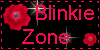









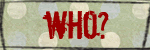

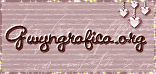
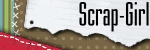




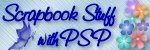









 Scrapped Memories es creación de MissDaisy, fruto del aprendizaje y práctica con el programa Paint Shop Pro.
En el caso de tutoriales ajenos, se cita la fuente y para las traducciones se contó con la autorización de sus autores.
Si alguna imagen te pertenece y no deseas que esté aquí publicada, envíame un mail para que la retire.
Este espacio no tiene fines de lucro, es solo para recreación y enseñanza.
Te pido que no te lo atribuyas como propio.
Este blog ha sido registrado en:
Scrapped Memories es creación de MissDaisy, fruto del aprendizaje y práctica con el programa Paint Shop Pro.
En el caso de tutoriales ajenos, se cita la fuente y para las traducciones se contó con la autorización de sus autores.
Si alguna imagen te pertenece y no deseas que esté aquí publicada, envíame un mail para que la retire.
Este espacio no tiene fines de lucro, es solo para recreación y enseñanza.
Te pido que no te lo atribuyas como propio.
Este blog ha sido registrado en:


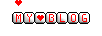
No hay comentarios:
Publicar un comentario